Рішення проблем з безпричинною завантаженням процесора
Часто комп'ютер починає гальмувати через завантаження процесора. Якщо так сталося, що його навантаження досягає 100% без видимої на те причини, значить є привід турбуватися і потрібно терміново вирішувати дану проблему. Існує кілька простих способів, які допоможуть не тільки виявити проблему, але і вирішити її. Їх детально ми розглянемо в цій статті.
зміст
Вирішуємо проблему: «Процесор завантажений на 100% без причин»
Навантаження на процесор часом досягає 100% навіть в тих випадках, коли ви не використовуєте складні програми або не запускати гри. В такому випадку це є проблемою, яку потрібно виявити і вирішити, адже просто так без причин ЦП не перевантажується. Зробити це можна кількома простими способами.
Читайте також: Як розвантажити процесор в Windows 7
Спосіб 1: Усунення процесу
Бувають випадки, коли користувачі стикаються не з проблемою, а просто забули відключити ресурсномістких програму або на даний момент виконується якась завдання. Особливо завантаження стає помітною на старих процесорах. Крім цього зараз набирають популярність приховані програми Майнер, що не виявляються антивірусами. Їх принцип роботи полягає в тому, що вони просто будуть витрачати системні ресурси вашого комп'ютера, звідси і виникає навантаження на ЦП. Визначається така програма декількома варіантами:
- Запустіть «Диспетчер завдань» через комбінацію Ctrl + Shift + Esc і перейдіть у вкладку «Процеси».
- Якщо відразу вдалося виявити процес, навантажує систему, то швидше за все це не вірус і не програма-майнер, а просто запущений вами софт. Ви можете натиснути правою кнопкою миші на рядок і вибрати «Завершити процес». Таким чином вам вдасться звільнити ресурси процесора.
- Якщо не вдалося знайти програму, яка споживає багато ресурсів, то необхідно буде натиснути на «Відображати процеси всіх користувачів». У разі, якщо навантаження відбувається на процес «svchost», то швидше за все комп'ютер заражений вірусом і його необхідно очистити. Детальніше про це мова піде трохи нижче.
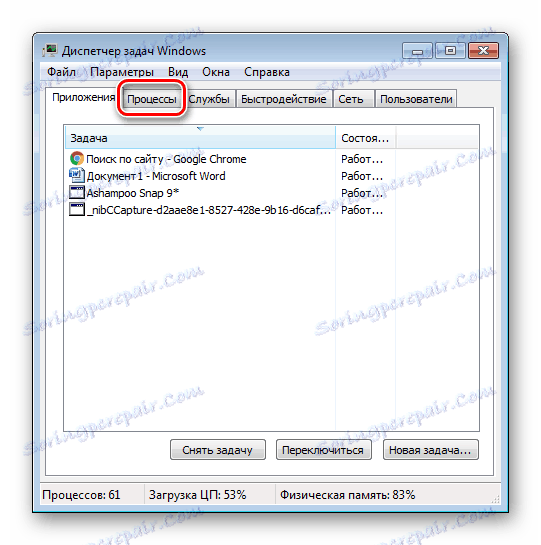
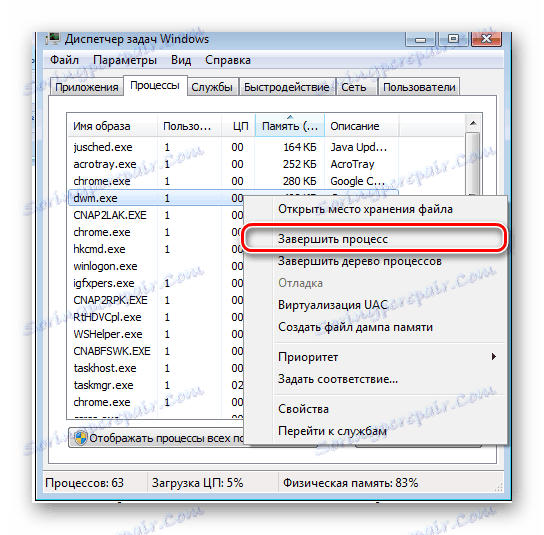
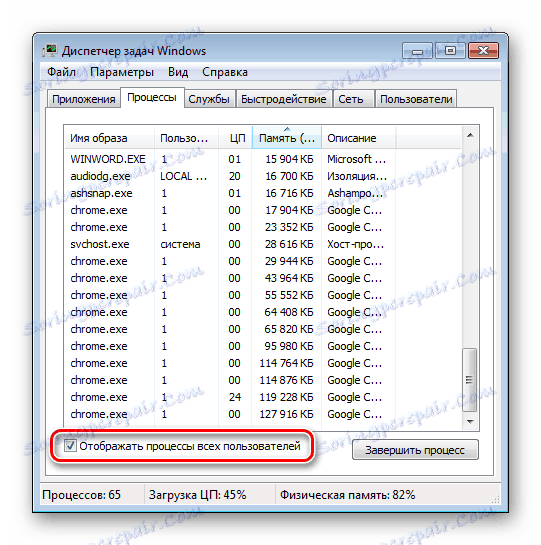
Якщо не вдалося знайти нічого підозрілого, але навантаження все одно не падає, значить потрібно перевірити комп'ютер на приховану програму-майнер. Справа в тому, що більшість з них або припиняють свою роботу, коли ви запускаєте диспетчер задач, або сам процес там не відображається. Тому доведеться вдатися до установки додаткового софта для обходу цієї виверти.
- Скачайте і встановіть програму Process Explorer.
- Після запуску перед вами відкриється таблиця зі всіма процесами. Тут ви також можете натиснути правою кнопкою миші і вибрати «Kill process», але це допоможе ненадовго.
- Найкраще буде відкрити настройки, натиснувши правою кнопкою миші на рядку і вибравши «Properties», а після перейти по шляху зберігання файлу і видалити все, що з ним пов'язано.

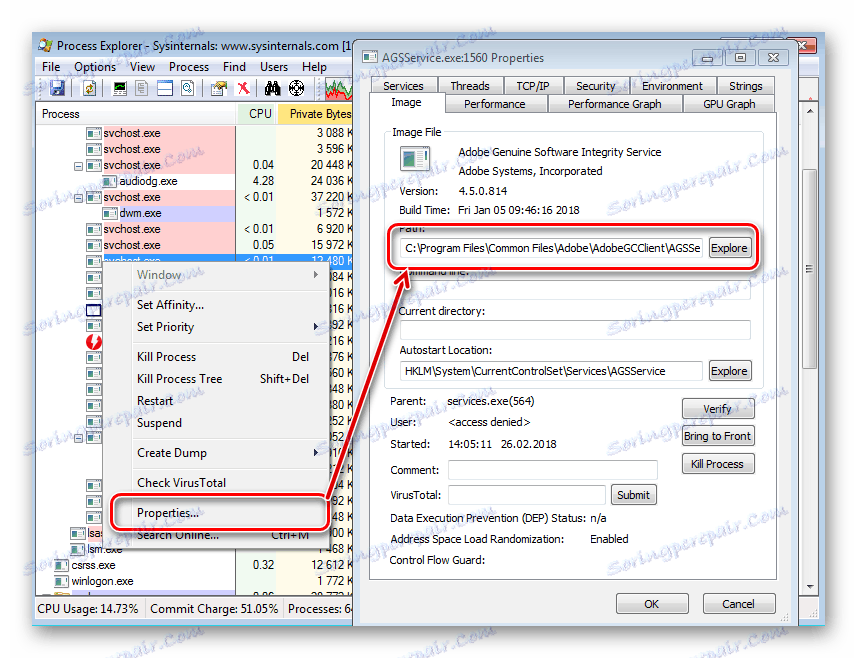
Зверніть увагу, що використовувати даний спосіб рекомендується тільки в разі не системних файлів, інакше, видаливши системну папку або файл, ви викличте неполадки в системі. Якщо ж ви виявили незрозумілу додаток, які використовує всі потужності вашого процесора, то в більшості випадків це прихована програма-майнер, її краще повністю видалити з комп'ютера.
Спосіб 2: Очищення від вірусів
Якщо якийсь системний процес вантажить ЦП на 100%, швидше за все, ваш комп'ютер заражений вірусом. Іноді навантаження не відображається в «Диспетчері завдань», тому сканування і очищення на шкідливе ПЗ краще виконати в будь-якому випадку, гірше від цього точно не буде.
Ви можете скористатися будь-яким доступним способом очищення ПК від вірусів: онлайн-сервісом, програмою-антивірусом або спеціальними утилітами. Детальніше про кожному способі написано в нашій статті.

Детальніше: Боротьба з комп'ютерними вірусами
Спосіб 3: Оновлення драйверів
Перед тим, як приступати до оновлення або перевстановлення драйверів, краще переконатися, що проблема саме в них. У цьому допоможе перехід в безпечний режим. Перезавантажте комп'ютер і перейдіть в цей режим. Якщо навантаження на ЦП зникла, значить, проблема точно в драйверах і необхідно їх відновити або перевстановити.
Читайте також: Запускаємо Windows в «безпечному режимі»
Перевстановлення може знадобитися тільки в тому випадку, якщо ви недавно поставили нову операційну систему і, відповідно, встановили нові драйвера. Можливо, виникли якісь неполадки або щось не встановилося і / або дія виповнилося некоректно. Перевірка здійснюється досить просто, з використанням одного з декількох способів.

Детальніше: Дізнаємося, які драйвера потрібно встановити на комп'ютер
Застарілі драйвери можуть викликати конфліктні ситуації з системою, в зв'язку з чим знадобиться просте їх оновлення. Допомогти знайти необхідний пристрій для поновлення допоможе спеціальна програма або це також робиться вручну.

Детальніше: Як оновити драйвера на комп'ютері за допомогою DriverPack Solution
Спосіб 4: Очищення комп'ютера від пилу
Якщо ви стали спостерігати посилення шуму від кулера або мимовільне вимикання / перезавантаження системи, гальмування під час роботи, то в такому випадку проблема якраз криється в нагріванні процесора. На ньому могла засохнути термопаста, якщо вона довго не змінювалася, або нутрощі корпусу засмітилися пилом. Спочатку краще зайнятися прочищенням корпусу від сміття.

Детальніше: Правильна очищення комп'ютера або ноутбука від пилу
Коли процедура не допомогла, процесор все одно шумить, гріється, а система вимикається, то вихід тут тільки один - заміна термопасти. Процес цей не складний, але вимагає уважності та обережності.

Детальніше: Вчимося наносити термопасту на процесор
У цій статті ми підібрали для вас чотири способи, які допоможуть вирішити неприємність з постійною стовідсотковою навантаженням процесора. Якщо один спосіб не приніс ніякого результату, переходите до наступного, проблема точно криється в одній з цих частих причин.
Читайте також: Що робити, якщо систему вантажить процес SVCHost.exe , Explorer.exe , Trustedinstaller.exe , бездіяльність системи